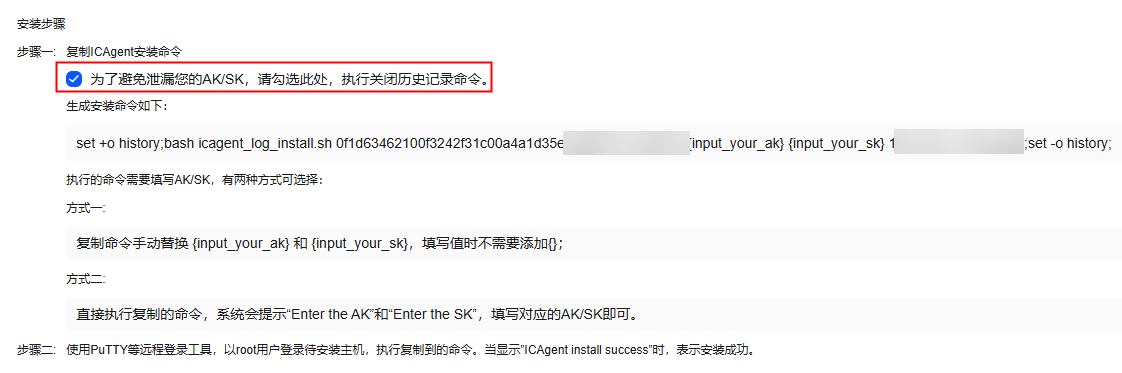自建K8s应用日志接入LTS
自建K8s(kubernetes)是开源的一个容器编排引擎,它支持自动化部署、大规模可伸缩、应用容器化管理。用户将自建K8s集群内服务或集群节点特定路径文件的应用日志上报至LTS后,可以对Kubernetes集群内服务日志进行存储和分析。
您可以按照如下步骤完成接入配置。
步骤1:选择日志流:选择将日志存储到对应的日志流中,便于不同类型日志分类存储管理。
步骤2:检查依赖项:自动检查依赖项是否符合要求。
步骤3:安装日志采集组件:在主机上安装ICAgent。
步骤4:选择主机组(可选):选择日志接入的主机范围,主机组是为了便于分类管理、提升配置多个主机日志采集的效率,对主机进行虚拟分组的单位。可以将需要采集日志的一台或多台主机加入到同一个主机组中,再将该主机组关联至同一个接入配置中。
步骤5:采集配置:配置日志的采集路径、采集策略等。
步骤6:索引配置:索引是一种存储结构,用于对日志数据进行查询。通过配置索引后,可对日志进行查询和分析操作。
步骤7:完成接入配置:接入成功后,可以在接入列表进行任务的增删改查。
若需要采集多个场景的日志,您可以选择批量设置多个接入配置的方式,同时设置多个接入配置。
前提条件
- 请确保已在Kubernetes集群中执行安装Helm v3的命令。
- 请确保Kubernetes集群已配置kubectl。
- 请确保节点的kubelet进程监听10255端口(只读端口,用于获取pod信息)。
- 已创建日志组和日志流。详细请参考管理日志组和管理日志流。
- 日志接入前,需要确认开启ICAgent采集开关,请参考设置LTS日志采集配额和使用量预警。
- 采集开关默认打开,当您不需要采集日志时,可通过关闭采集开关来停止日志采集,以减少资源占用。
- 日志采集关闭后,ICAgent会停止采集日志,并且在应用运维管理AOM控制台的“日志采集开关”也会同步关闭
步骤1:选择日志流
- 登录云日志服务控制台。
- 在左侧导航栏中,选择“日志接入 > 接入中心”,在类型下方选择“运行环境”,鼠标悬浮在自建K8s集群卡片上,单击“接入日志(LTS)”进入配置页面。
或在左侧导航栏中,选择“日志接入 > 接入管理”,单击“创建”,在弹出的页面中,在类型下方选择“运行环境”,鼠标悬浮在自建K8s集群卡片上,单击“接入日志(LTS)”进入配置页面。
- 采集方式:采集到集中日志流和采集到自定义日志流,您可以根据实际情况选择采集方式,推荐您使用采集到集中日志流。
表1 采集方式 采集方式
说明
采集到集中日志流
采集到自定义日志流
- 若选择“采集到集中日志流”,请执行如下操作步骤:
集中采集日志到一个固定的日志流。Kubernetes集群默认的采集日志流分别为标准输出/错误stdout-{ClusterID}、节点文件hostfile-{ClusterID}、容器文件containerfile-{ClusterID}、K8S事件: event-{ClusterID}。日志流名称会根据ClusterID自动命名,例如:集群ID为Cluster01,则标准输出/错误日志流为stdout-Cluster01。
在一个kubernetes集群下可以创建的采集日志流为标准输出/错误stdout-{ClusterID}、节点文件hostfile-{ClusterID}、容器文件containerfile-{ClusterID})和K8s事件event-{ClusterID},如果某个日志组下,已创建某种采集日志流,则不会在其他日志组或当前日志组下再创建该日志流。
- 若选择“采集到自定义日志流”,请执行如下操作步骤:
- 选择采集方式“采集到自定义日志流”。
- 输入“集群名称”和“集群ID”。
- 单击“所属日志组”后的目标框,在下拉列表中选择具体的日志组,若没有所需的日志组,单击“所属日志组”目标框后的“新建”,在弹出的创建日志组页面创建新的日志组。
- 单击“所属日志流”后的目标框,在下拉列表中选择具体的日志流,若没有所需的日志流,单击“所属日志流”目标框后的“新建”,在弹出的创建日志流页面创建新的日志流。
图1 采集到自定义日志流
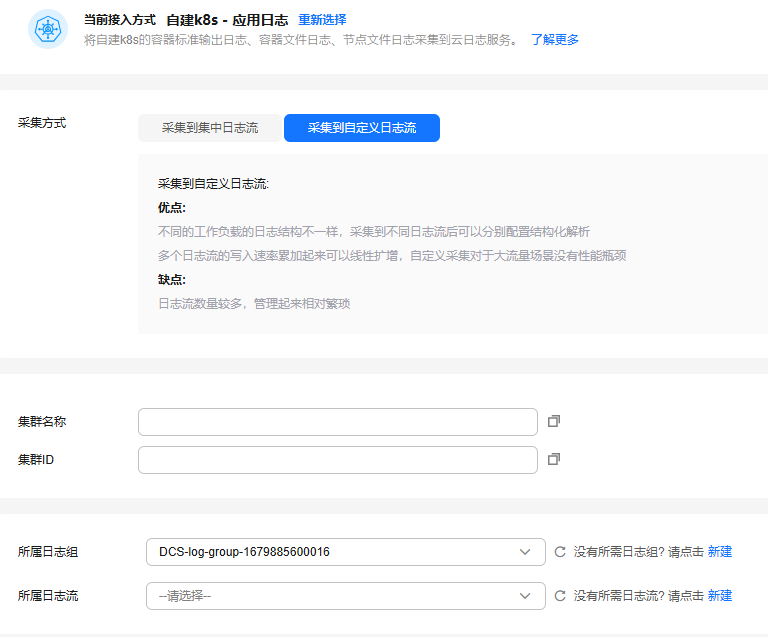
- 若选择“采集到集中日志流”,请执行如下操作步骤:
- 单击“下一步:检查依赖项”。
步骤2:检查依赖项
- 系统自动检查以下三项是否符合要求:
- 存在自定义标识符为k8s-log-集群ID的主机组。
- 存在名为k8s-log-集群ID的日志组。支持修改日志组的日志存储时间和备注。当选择日志流为采集到集中日志流时,会进行该项内容检查。
- 存在系统推荐的集中采集的日志流。支持修改日志流的日志存储时间和备注。当选择日志流为采集到集中日志流时,会进行该项内容检查。
如果以上三项中,有任意一项不符合要求,需单击“自动修复”按钮进行修复,否则将无法进行下一步操作。- 自动修复:一键帮您完成以上三项配置。
- 重新检查:重新检查依赖项。
- 单击“下一步:安装日志采集组件”。
步骤3:安装日志采集组件
在Kubernetes集群中,选择任意一台主机,按照LTS页面的提示执行如下操作步骤:
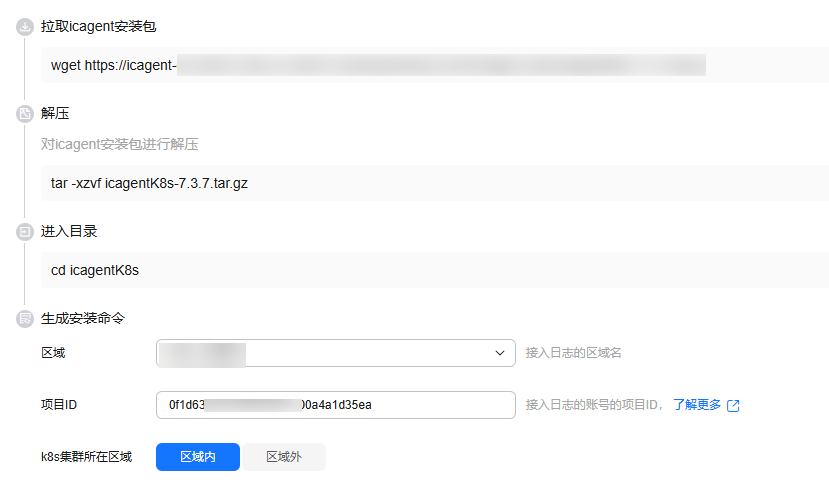
- 在LTS的安装日志采集组件页面,获取ICAgent安装包。
- 在LTS页面上复制解压命令,解压ICAgent安装包。
- 执行如下命令,进入icagentK8s目录。
cd icagentK8s
- 在生成安装命令下方,选择接入日志的区域名、接入日志的账号的项目ID。
- k8s集群所在区域选择“区域内”。
- k8s集群所在区域选择“区域外”。
- 网络连通性方式支持公网或专线。区域外集群将日志上报到当前区域LTS的网络通路,建议您优先选择专线,更稳定可靠。
- 连通LTS后端方式支持VPCEP或跳板机。在专线连通场景下,默认区域外集群与当前区域LTS网络不通,安装在区域外主机上的ICAgent无法直接访问管理面上报日志的网段。因此需要配置网络打通方案,使用VPCEP或跳板机的方式去连通LTS。
- 选择“连通LTS后端方式”为“VPCEP”时:
配置VPCEP域名。请您在网络工程师的协助下,在区域外云上配置VPCEP的DNS域名解析规则,将VPCEP的域名解析到指定IP。配置完成后,根据界面提示复制命令,选择一台待采集日志的主机,执行该命令。如果能ping通,表示网络配置连通。
- 选择“连通LTS后端方式”为“跳板机”时:
- 选择“连通LTS后端方式”为“VPCEP”时:
- 在安装步骤下方,复制ICAgent安装命令。执行的命令需要填写AK/SK,有两种方式可选择:复制命令时手动替换AK/SK或者直接执行命令时再根据提示替换AK/SK。
- 使用PuTTY等远程登录工具,以root用户登录待安装主机,执行复制到的ICAgent安装命令。
当显示“Install ICAgent success”时,表示安装成功,安装成功后,在主机列表下方查看ICAgent状态显示“运行”。
安装ICAgent成功后,单击“确认安装完毕”。
步骤5:采集配置
采集配置项涉及日志的采集范围、采集方式、格式处理等内容配置,请参考以下步骤完成采集配置。
- 采集配置名称:自定义采集配置名称,长度范围为1到64个字符,只支持输入英文、数字、中文、中划线、下划线以及小数点,且不能以小数点、下划线开头或以小数点结尾。
- 数据源配置:选择数据源类型,进行对应的数据源配置。
表2 采集配置参数表 类型
参数配置
容器标准输出
采集集群内指定容器的标准输出日志和标准错误日志,仅支持Stderr和Stdout的日志。
采集容器标准输出(stdout)和采集容器标准错误(stderr)。两者必须得有一个是开启状态。
- 开启后采集容器标准错误(stderr),可以选择采集目标路径:将标准输出和标准错误采集到不同的文件(stdout.log和stderr.log)、将标准输出和标准错误采集到同一个文件(stdout.log)。
- 被匹配上的容器的标准输出会采集到指定的日志流,原先采集到的AOM的标准输出会停止采集。
- 允许文件多次采集。(暂不支持Windows场景)
开启“允许文件多次采集”后,同一主机下的同一日志文件支持被采集到多个日志流。该功能依赖ICAgent版本,详见查看ICAgent版本说明。
关闭“允许文件多次采集”后,采集路径不能重复配置,即同一主机下的同一日志文件,即使跨日志流,也只能配置一次。
容器文件路径
采集集群内指定容器内的文件路径日志。
- 路径配置:添加您需要收集的日志路径,LTS将按照配置的路径进行日志采集。
当CCE集群的工作负载中,已配置容器的挂载路径时,此时路径配置里添加的路径将无效。须将CCE集群页面中的挂载路径删除后,该配置才有效。
采集容器日志,当前不支持采集软链接文件,如果采集软链接文件,需要您配置到软链接所指向的文件。
自定义挂载的日志文件路径禁止使用软链接,正确配置需直接使用物理路径/mnt/logs,错误配置示例是通过软链接关联(例如/var/log -> /mnt/logs)。
- 添加自定义绕接规则,ICAgent目前是通过文件名规则来判断是否为绕接文件,如果您的绕接规则不符合内置类型时,可以通过单击“添加自定义绕接规则”来进行匹配,避免重复采集和绕接时的日志丢失。
内置类型为{basename}{连接符}{绕接标识}.后缀,{basename}.{后缀}{连接符}{绕接标识}。其中连接符为-._绕接标识为非字母符号,后缀为字母。
自定义绕接规则为{basename}+绕接文件的特征正则表达式组成匹配规则。例如您的日志文件名称为test.out.log,绕接后的文件名为test.2024-01-01.0.out.log,test.2024-01-01.1.out.log,因此在路径配置时,采集路径为/opt/*.log,绕接规则为{basename}\.\d{4}-\d{2}-\d{2}\.\d{1}.out.log
- 支持验证采集路径的正确性,确保正常采集日志。单击“使用路径验证”,输入采集路径和日志文件绝对路径,最多支持添加30个采集路径,单击“确定”,若路径正确,界面提示验证成功。
- 支持验证绕接规则的正确性,确保正常采集日志。单击“使用绕接规则验证”,输入采集文件名、绕接后的文件名、绕接规则,单击“确定”,若绕接规则正确,界面提示验证成功。
- 允许文件多次采集。(暂不支持Windows场景)
开启“允许文件多次采集”后,同一主机下的同一日志文件支持被采集到多个日志流。该功能依赖ICAgent版本,详见查看ICAgent版本说明。
关闭“允许文件多次采集”后,采集路径不能重复配置,即同一主机下的同一日志文件,即使跨日志流,也只能配置一次。
- 设置采集黑名单:LTS支持对日志进行过滤采集,即通过设置黑名单,在采集时过滤指定的目录或文件。指定按目录过滤,可过滤掉该目录下的所有文件。
节点文件路径
采集集群内指定节点路径的文件。
- 路径配置:添加您需要收集的日志路径,LTS将按照配置的路径进行日志采集。
- 添加自定义绕接规则,ICAgent目前是通过文件名规则来判断是否为绕接文件,如果您的绕接规则不符合内置类型时,可以通过单击“添加自定义绕接规则”来进行匹配,避免重复采集和绕接时的日志丢失。
内置类型为{basename}{连接符}{绕接标识}.后缀,{basename}.{后缀}{连接符}{绕接标识}。其中连接符为-._绕接标识为非字母符号,后缀为字母。
自定义绕接规则为{basename}+绕接文件的特征正则表达式组成匹配规则。例如您的日志文件名称为test.out.log,绕接后的文件名为test.2024-01-01.0.out.log,test.2024-01-01.1.out.log,因此在路径配置时,采集路径为/opt/*.log,绕接规则为{basename}\.\d{4}-\d{2}-\d{2}\.\d{1}.out.log
- 支持验证采集路径的正确性,确保正常采集日志。单击“使用路径验证”,输入采集路径和日志文件绝对路径,最多支持添加30个采集路径,单击“确定”,若路径正确,界面提示验证成功。
- 支持验证绕接规则的正确性,确保正常采集日志。单击“使用绕接规则验证”,输入采集文件名、绕接后的文件名、绕接规则,单击“确定”,若绕接规则正确,界面提示验证成功。
- 允许文件多次采集。(暂不支持Windows场景)
开启“允许文件多次采集”后,同一主机下的同一日志文件支持被采集到多个日志流。该功能依赖ICAgent版本,详见查看ICAgent版本说明。
关闭“允许文件多次采集”后,采集路径不能重复配置,即同一主机下的同一日志文件,即使跨日志流,也只能配置一次。
- 设置采集黑名单:LTS支持对日志进行过滤采集,即通过设置黑名单,在采集时过滤指定的目录或文件。指定按目录过滤,可过滤掉该目录下的所有文件。
K8S事件
采集K8S集群内的事件日志。无需设置参数。仅支持ICAgent 5.12.150 及以上版本。
K8S事件不能重复配置,即一个K8S集群的K8S事件,只能配置接入到一个日志流。
- 当数据源类型选择容器标准输出和容器文件路径时,设置K8s匹配规则,非必选项。
- 结构化解析配置。
LTS支持单行-全文日志、多行-全文日志、JSON、分隔符、单行-完全正则、多行-完全正则、组合解析多种类型日志解析规则,您可以根据日志内容选择合适的解析规则。日志采集成功后,结构化处理好的日志会发送到指定的日志流上,您就可以对日志进行字段搜索。
- 开启结构化解析配置,详细操作请参考配置ICAgent结构化解析。
图4 ICAgent结构化解析配置

- 关闭结构化解析配置,则不会对日志数据进行结构化处理,原始日志格式会发送到指定日志流中,仅可以对日志进行一些常规关键词搜索。
- 开启结构化解析配置,详细操作请参考配置ICAgent结构化解析。
- 其他配置。设置采集路径后,您还可以设置日志拆分、采集二进制文件、自定义元数据等。
表3 其他配置 名称
说明
示例
最大目录深度
该参数用于控制日志采集路径使用**模糊匹配的文件目录层级,LTS支持设置最大目录层级为20层。
例如您的日志路径为/var/logs/department/app/a.log,采集路径配置为:/var/logs/**/a.log,最大目录深度设置为5。
如果需要采集容器文件路径,需要ICAgent升级到7.3.3版本以上才支持**模糊匹配。
5
日志拆分
为了防止单条日志过大或被截断丢弃,您可以按文件大小拆分日志。
- 开启“日志拆分”,支持自定义设置日志拆分大小,设置范围为500KB-1024KB。日志拆分大小为500KB,即单条日志超过500KB会被拆分为多条采集。例如:日志大小为600KB,被拆分为2条日志采集,第一条500KB,第二条100KB。仅支持单行日志,不支持多行日志。
- 不开启“日志拆分”,单条日志大小限制不超过500KB,超过限制部分会被截断丢弃。
开启
采集二进制文件
支持采集以二进制格式存储的日志数据,您可以通过如下命令查看文件类型,如果包含charset=binary,那么该日志文件就是二进制文件。file -i 文件名
- 当日志的文件类型为二进制时,开启“采集二进制文件”,则对匹配接入规则的二进制日志文件进行采集,但仅支持UTF-8、GBK编码的字符串,非UTF-8、GBK编码的字符在LTS控制台页面会显示乱码。
- 当日志的文件类型为二进制时,未开启“采集二进制文件”,则对匹配接入规则的二进制日志文件停止采集,开启后即可进行采集。
开启
日志文件编码
日志文件里字符内容的存储格式,支持UTF-8、GBK文件编码类型,GBK暂不支持Windows场景。请合理设置编码,确保日志内容能被正确读取和解析,避免乱码或数据损坏。
- UTF-8编码是一种变长编码方式,用于表示Unicode字符集。
- GBK全称《汉字内码扩展规范》,中文计算机编码的一种,是ASCII码和GB2312编码的扩展。
UTF-8
采集策略
ICAgent采集新文件时,您可以设置从文件的末尾或开头开始读取文件。
- 增量采集:ICAgent采集新文件时,从文件的末尾开始读。
- 全量采集:ICAgent采集新文件时,从文件的开头开始读。
增量采集
自定义元数据
开启
- 参考表4配置日志格式、日志时间。若开启结构化解析配置则不用设置该参数。
表4 日志采集信息 名称
说明
日志格式
- 单行日志:采集的日志文件中,如果您希望每一行日志在LTS界面中都显示为一条单独的日志数据,则选择单行日志。
- 多行日志:采集的日志中包含像java异常的日志,如果您希望多行异常的日志显示为一条日志,正常的日志每一行都显示为一条单独的日志数据,则选择多行日志,方便您查看日志并且定位问题。
日志时间
系统时间:表示系统当前时间,默认为日志采集时间,每条日志的行首显示日志的采集时间。
- 日志采集时间:ICAgent采集日志,并且发送到云日志服务的时间。
- 日志打印时间:系统产生并打印日志的时间。ICAgent采集日志并发送日志到云日志平台的频率为1秒。
- 采集日志时间限制:系统时间的前后24小时内。
时间通配符:用日志打印时间来标识一条日志数据,通过时间通配符来匹配日志,每条日志的行首显示日志的打印时间。
- 如果日志中的时间格式为:2019-01-01 23:59:59.011,时间通配符应该填写为:YYYY-MM-DD hh:mm:ss.SSS。
- 如果日志中的时间格式为:19-1-1 23:59:59.011,时间通配符应该填写为:YY-M-D hh:mm:ss.SSS。
填写示例:
YY - year (19) YYYY - year (2019) M - month (1) MM - month (01) D - day (1) DD - day (01) hh - hours (23) mm - minutes (59) ss - seconds (59) SSS - millisecond(999) hpm - hours (03PM) h:mmpm - hours:minutes (03:04PM) h:mm:sspm - hours:minutes:seconds (03:04:05PM) hh:mm:ss ZZZZ (16:05:06 +0100) hh:mm:ss ZZZ (16:05:06 CET) hh:mm:ss ZZ (16:05:06 +01:00)
分行模式
日志格式选择多行日志时,需要选择分行模式,分行模式选择“日志时间”时,是以时间通配符来划分多行日志;当选择“正则模式”时,则以正则表达式划分多行日志。
正则表达式
此配置是用来标识一条日志数据的正则表达式。日志格式选择“多行日志”格式后且“分行模式”已选择“正则模式”后需要设置。
时间通配和正则表达式均是从每行日志的开头进行严格匹配,如果匹配不上,则会默认使用系统时间上报,这样可能会和文件内容中的时间不一致。如果没有特殊需求,建议使用单行日志-系统时间模式即可。
ICAgent只支持RE2风格的正则表达式,详细请参考语法。
- 单击“下一步:索引配置”。
步骤6:索引配置
索引是一种存储结构,用于对日志数据进行查询。通过配置索引后,可对日志进行查询和分析操作。不同的索引配置,则会产生不同的查询和分析结果,请根据您的需要,合理配置索引。
- 若您暂时无需通过某字段进行查询或分析,接入时可以直接跳过索引配置,不影响日志采集。待日志接入成功后,再根据业务需求优化索引配置(仅对新写入的日志生效)。详细操作请参考创建LTS日志索引。在“索引配置”页面保持默认设置,直接单击“跳过并提交”,界面提示“日志接入成功”。
- 若您需要通过特定字段进行查询或分析,接入时请在“索引配置”页面配置索引。详细操作请参考创建LTS日志索引。
您可以单击“自动配置”,云日志服务LTS会根据近15分钟的第一条日志内容或常见内置保留字段(例如hostIP、hostName、pathFile)自动生成字段索引。或者手动添加字段,只能添加已结构化的字段。设置完成后,单击“提交”,界面提示“日志接入成功”。日志接入成功后,您仍可以根据业务需求随时调整索引配置(仅对新写入的日志生效)。
步骤7:完成接入配置
- 单击接入配置名称可进入详情页面,查看该接入配置详细信息。
- 单击接入配置操作列的“修改”重新修改接入配置信息。
接入方式为云容器引擎CCE、ServiceStage-容器应用日志、自建K8s集群的接入任务不支持导航流程切换。其他接入方式支持切换导航流程。操作参考如下:您可以直接单击上方导航流程里的“选择日志流”、“选择主机组(可选)”、“采集配置”或“索引配置”快速切换到对应页面进行修改,修改完成,单击“提交”后才能保存该页面的内容。
- 单击接入配置操作列的“更多 > 标签管理”即可添加标签。
- 单击接入配置操作列的“更多 > 复制”复制一条新的接入配置信息。
- 单击接入配置操作列的“删除”即可删除接入配置信息。

删除接入配置后会导致日志无法正常采集,可能会影响用户日志相关业务异常,且删除后无法恢复,请谨慎操作。
- 若不需要采集日志,关闭“接入配置开关”列的开关。若需要重新采集日志,需要重新开启“接入配置开关”列的开关。

关闭接入配置后会导致日志无法正常采集,可能会影响用户日志相关业务异常,请谨慎操作。
- 单击接入配置操作列的“更多 > ICAgent采集诊断”,可查看ICAgent异常监控、ICAgent整体状态和ICAgent采集监控。如果没有显示该功能,请参考设置ICAgent日志采集开关,开启“ICAgent诊断开关”。
批量设置多个接入配置
支持同时批量设置多个接入配置,操作简单,不用重复配置即可快速完成多个场景的接入配置。
- 在“接入管理”页面,单击“批量创建”,进入配置详情页面。
- 接入类型:选择自建k8s - 应用日志。
- 规则列表:
- 在输入框填写接入配置数量,单击“添加接入配置”。
- 在右侧配置项下方自定义填写“规则名称”,配置项设置完成后,也可以双击左侧接入配置的名称自定义命名。规则名称只支持输入英文、数字、中文、中划线、下划线及小数点,且不能以小数点、下划线开头或以小数点结尾。长度为1-64个字符。
- 鼠标放在接入配置上面,单击
 即可直接复制接入配置。
即可直接复制接入配置。 - 鼠标放在接入配置上面,单击
 ,在弹出的提示框单击“确定”删除接入配置。
,在弹出的提示框单击“确定”删除接入配置。
- 配置项:
- 左侧显示接入配置的信息,最多支持添加99个配置。
- 右侧显示配置接入的内容,详细请参考步骤5:采集配置进行设置。
- 一个接入配置设置完成后,单击“应用于其他接入配置”即可将该接入配置复制到其他接入配置。
- 单击“参数检查”,检查成功后,单击“提交”,批量接入设置完成。
例如添加了4个接入配置,批量创建成功后,在“接入管理”下方,就会显示4条接入配置任务。
- (可选)支持对接入配置任务进行以下操作:
- 勾选多个已创建成功的接入配置,单击“批量编辑”进入配置详情页面,通过选择不同接入类型,修改对应的接入配置信息。
- 勾选多个接入配置开关显示关闭的接入配置,单击“接入配置开启/关闭”,选择“开启”即可批量开启接入配置任务。
- 勾选多个接入配置开关显示开启的接入配置,单击“接入配置开启/关闭”,选择“关闭”。接入配置状态关闭后不会继续采集日志,请谨慎操作。
- 勾选多个已创建成功的接入配置,单击删除按钮即可批量删除接入配置。
相关文档
- 日志接入LTS成功后,您可通过云日志服务LTS的搜索与分析功能快速洞察日志数据,请参考日志搜索与分析(即将下线SQL分析方式)。
- 日志接入LTS成功后,您可通过云日志服务LTS的日志告警功能,通过设置告警规则提醒您日志中的异常情况,请参考配置日志告警规则。
- 如果在安装ICAgent时遇到问题,您可以参考主机管理常见问题获取解决方案。
- 如果在配置日志接入时遇到问题,您可以参考日志接入常见问题获取解决方案。
- LTS支持通过调用API接口实现创建日志接入、查询日志接入、删除日志接入等,详细请参考日志接入。
- 为您推荐几种在真实使用场景下的数据采集实践教程。更多信息请参考日志接入最佳实践。
- 如果是多云或者跨Region采集日志的场景,您可以参考采集第三方云厂商、互联网数据中心、华为云其他Region云主机日志到LTS。
- 如果需要采集多渠道数据,您可以参考采集多渠道日志数据到LTS。